DISEÑOS EN PDV. Añadir una nueva línea en un indicador
Como sabrán, con el lenguaje de programación PDV no sólo podemos diseñar estrategias, sino además estudios e indicadores.
Para la creación de un indicador, basta con acceder a la ventana de indicadores y desde la carpeta de usuario seleccionar Crear nuevo indicador, y posteriormente, Usar plataforma visual:
La creación de un indicador nos puede servir para poder realizar un seguimiento más detallado de algún cálculo que estemos usando. Por ejemplo, supongamos que estamos analizando el valor promedio de tres RSI de diferente periodo.
El diseño del indicador sería algo así:
Y el resultado sobre el gráfico sería el siguiente:
A partir de aquí, la pregunta que ha surgido es la siguiente: Si quisiéramos añadir a este indicador una banda o bandas de referencia de modo que quedasen reflejadas sobre el propio indicador... ¿Cómo lo haríamos?
Para empezar, lo primero que tendríamos que hacer es incluir una variable que haga referencia a esta banda y a su vez, que aparezca como parámetro en la lista de parámetros del indicador.
Esta parte es sencilla: Simplemente, accedemos a la carpeta de variables y añadimos una nueva variable que llamaremos BandValue.
Es importante marcar la variable como parámetro para que aparezca en el listado de parámetros públicos:
El siguiente paso será incluir un nuevo elemento del tipo Valor Indicador para que podamos asignar el valor de la banda al indicador. El diseño del indicador quedaría de la siguiente manera:
Es importante que este segundo elemento tenga definido un dos en el número de línea:
Si no hacemos ese cambio y dejamos un uno en el número de línea, el indicador pasará a dibujar únicamente la banda. El motivo es el siguiente: La propiedad número de línea permite asignar una línea del indicador al valor que estemos definiendo en la propiedad Valor del indicador. Esto nos permite añadir mas de una línea al indicador que estemos creando:
Si por ejemplo quisiéramos añadir dos líneas más, por ejemplo, una banda superior y otra inferior, habría que incrementar el valor de esta propiedad número de línea: La banda superior tendría asignado el número de línea 3 y la banda inferior el número de línea 4.
El diseño del indicador quedaría de la siguiente forma:
Y el resultado sobre el gráfico sería el siguiente:
Para finalizar, cabe destacar un matiz respecto al uso del elemento Valor Indicador. Si nos fijamos, cuando definimos cual va a ser el valor, aparece una ventana emergente del tipo Crear Sentencia. Esta ventana nos permite declarar cuál va a ser el valor a dibujar. El hecho de que la ventana emergente sea del tipo Crear Sentencia puede inducir al error al considerar que debe usarse como si se tratase de una sentencia. Por tanto, es importante diferenciar entre la utilización de una sentencia y la utilización de un Valor Indicador:
1. En las sentencias, declaramos la asignación de un valor a una variable concreta, es decir, debemos usar el signo de igualdad. Como en el siguiente ejemplo:

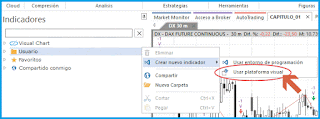


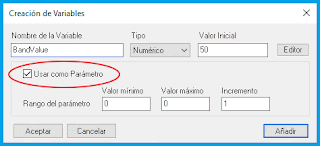










Comentarios
Publicar un comentario